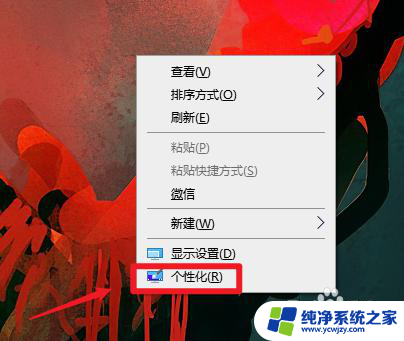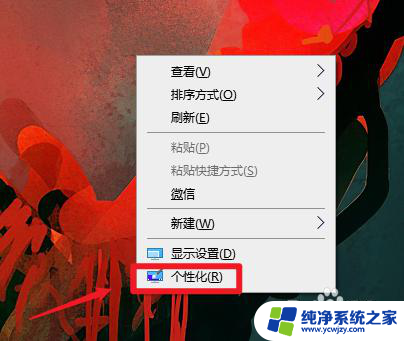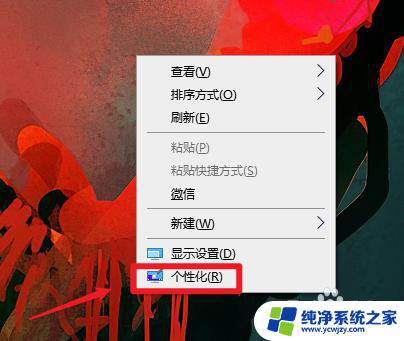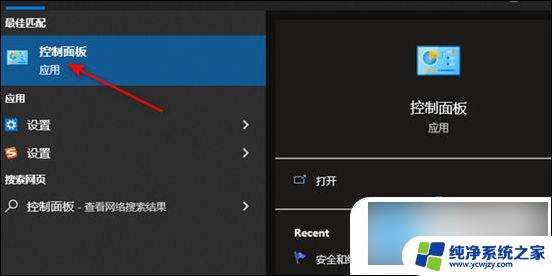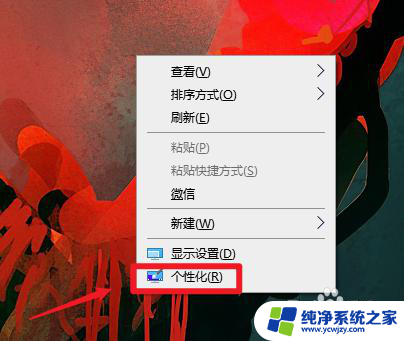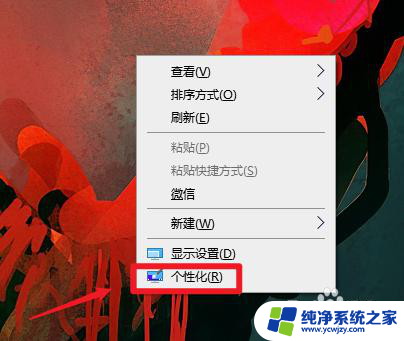电脑如何恢复原始桌面壁纸 怎么把电脑恢复到最初的桌面壁纸
更新时间:2024-03-11 10:57:57作者:yang
在日常使用电脑的过程中,我们常常会不小心更改了桌面壁纸,或者是安装了一些软件导致原始桌面壁纸消失,此时许多人可能会感到困惑,不知道如何将电脑恢复到最初的桌面壁纸。想要恢复原始桌面壁纸并不难,只需要按照一定的步骤进行操作即可。接下来我们就来看看如何恢复电脑的原始桌面壁纸。
方法如下:
1.首先我们打开计算机 点击左下角的开始按钮
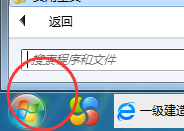
2.在开始菜单栏下面 我们找到"控制面板 "点击进去即可
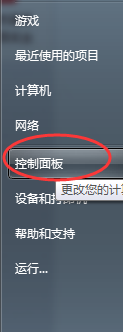
3.我们在”控制面板“里找到”个性化“菜单

4.我们点击”个性化“菜单 这时候我们可以看到我们可以对桌面的主题背景进行设置
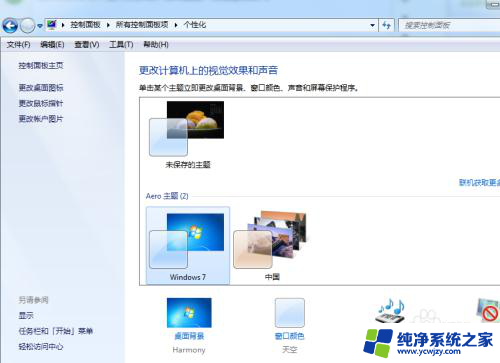
5.我们点击下方的”桌面背景“ 在出现的很多桌面的背景里面 我们选择计算机最原始的桌面背景 应该是蓝底的那个Windows桌面背景
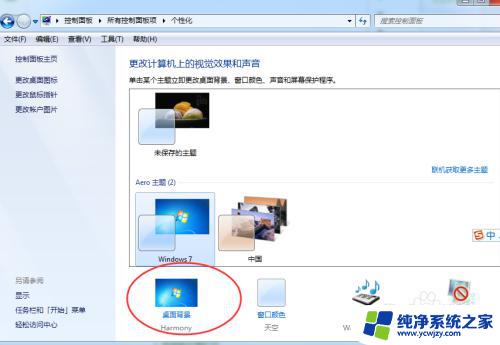
6.我们选择好之后 点击修改保存即可
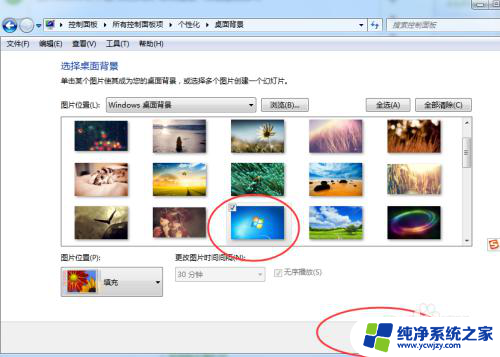
以上就是如何恢复电脑原始桌面壁纸的全部内容,如果遇到这种情况,你可以按照以上操作来解决问题,非常简单快速,一步到位。